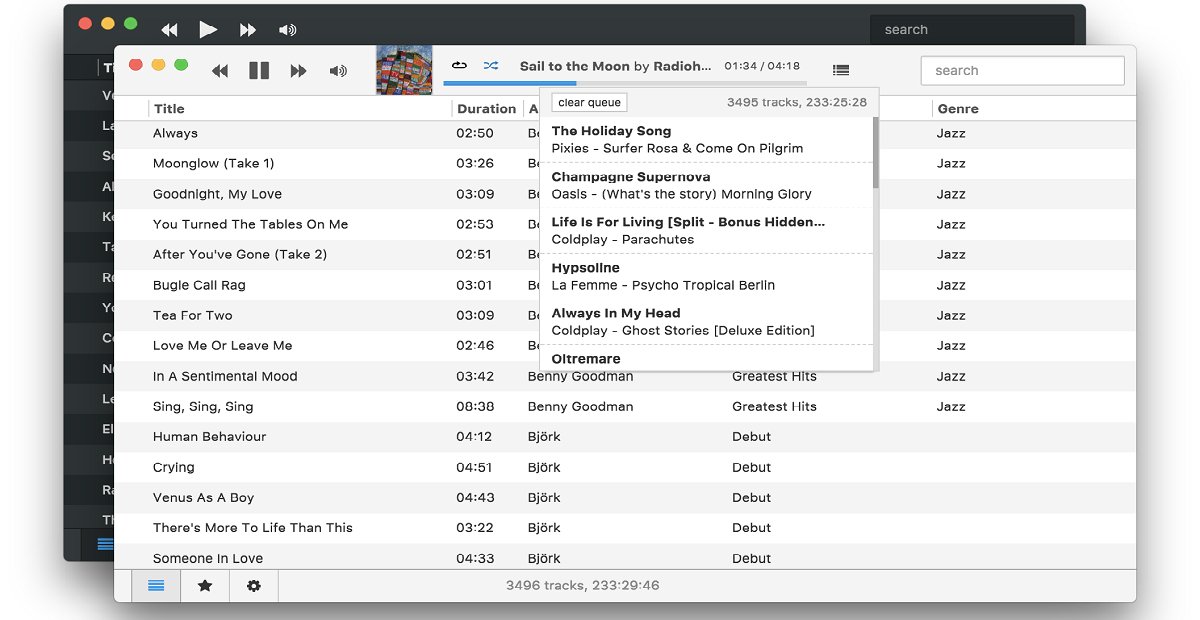
Fara indoiala una dintre categoriile care are o arie mare de dezvoltare este divertismentul și din care muzica este una dintre cele mai exigente, Ei bine, pentru Linux există diferite tipuri de playere muzicale, de la cele mai simple la cele mai sofisticate, care au suport pentru diferite servicii de streaming.
Astăzi vom vorbi despre un player de muzică numit „Museeks” care este multiplataforma și gratuit pentru Linux, Windows și Mac OS.
Acest player de muzică este construit în Node.js, electron, React.js și Flux with Redux. Ca atare, Museeks este un player de muzică foarte simplu și curat.
Acceptă liste de redare, gestionarea cozilor, are și modul de redare aleatorie, redare în buclă și control al vitezei de redare.
Printre principalele sale caracteristici se remarcă următoarele:
- Are suport pentru playlisturi
- Gestionarea cozii
- Mod aleator și buclă
- Controlul vitezei de redare
- Blocarea modului de repaus
- Aplica tăvii- Controlați redarea muzicii prin intermediul controalelor appletului din tava Museeks.
- Notificări native pentru desktopObțineți acum redând titluri de melodii pe desktop fără a vă interfera cu fluxul de lucru.
- Suport pentru temă: dacă tema luminoasă este prea strălucitoare pentru gustul dvs., puteți trece la tema întunecată.
- Căutare rapidă- Căutați oricare dintre indicii în aplicație și primiți un răspuns rapid.
- Trageți și fixați- Noua gestionare a bibliotecii Museeks vă permite să glisați și să fixați fișiere vechi și fișiere direct pe pagina de setări a bibliotecii.
- Import și export în format m3u
- Are suport pentru formatele: mp3, mp4, m4a / aac, wav, ogg și 3gpp
Cum se instalează Museeks pe Linux?
Si doriți să instalați acest player de muzică pe sistemul dvs., o puteți face în modul următor, urmând instrucțiunile pe care le împărtășim mai jos.
Primul Ce ar trebui să facem este să mergem pe site-ul oficial a aplicației și până la sfârșitul acesteia putem găsi linkurile de descărcare. Legătura este aceasta.
Putem descărca .deb, .rpm sau. AppImage al aplicației.
În cazul celor care sunt utilizatori de Debian, Ubuntu sau orice altă distribuție derivată din acestea, putem instala acest player muzical cu pachetul .deb.
În cazul cei care doresc să descarce pachetul deb, trebuie să deschidem un terminal și să executăm următoarea comandă în el pentru sistemele pe 64 de biți:
wget https://github.com/martpie/museeks/releases/download/0.11.3/museeks-amd64.deb
In timp ce, pentru sistemele pe 32 de biți, trebuie să executăm:
wget https://github.com/martpie/museeks/releases/download/0.11.3/museeks-i386.deb
E instalăm cu următoarea comandă:
sudo dpkg -i museeks*.deb
În cazul în care avem probleme cu dependențele, trebuie doar să executăm:
sudo apt -f install
Acum pentru cei care preferă fișierul AppImage pentru sistemele pe 64 de biți, trebuie doar să executăm pe terminal:
wget https://github.com/martpie/museeks/releases/download/0.11.3/museeks-x86_64.AppImage -O museeks.AppImage
la Sisteme pe 32 de biți, rulați doar:
wget https://github.com/martpie/museeks/releases/download/0.11.3/museeks-i386.AppImage -O museeks.AppImage
la instalați fișierul AppImage, mai întâi trebuie să acordăm permisiuni de execuție cu:
sudo chmod a+x museeks.AppImage
Și executăm cu:
./museeks.AppImage
Acum pentru cei care au Fedora, CentOS, RHEL, OpenSUSE sau orice altă distribuție cu suport pentru pachetele RPM. Putem obține pachetul rpm pe 64 de biți cu următoarea comandă:
wget https://github.com/martpie/museeks/releases/download/0.11.3/museeks-x86_64.rpm
Sau pentru cazul pachetului de 32 de biți:
wget https://github.com/martpie/museeks/releases/download/0.11.3/museeks-i686.rpm
Și în cele din urmă putem efectua instalarea cu comanda:
sudo dnf install museeks*.rpm
Sau în cazul OpenSUSE:
sudo zypper install museeks*.rpm
În cele din urmă, pentru cei care sunt utilizatori Arch Linux sau orice altă distribuție derivată din aceasta. Instalarea se poate face din depozitul AUR, trebuie doar să aibă depozitul adăugat în fișierul lor pacman.conf și un expert AUR instalat pe sistemul lor.
Instalarea se efectuează tastând următoarea comandă:
yay -S museeks-bin
Și gata, puteți deschide playerul și puteți importa folderul de muzică în player pentru a începe să-l ascultați.